
Полезное:
Как сделать разговор полезным и приятным
Как сделать объемную звезду своими руками
Как сделать то, что делать не хочется?
Как сделать погремушку
Как сделать так чтобы женщины сами знакомились с вами
Как сделать идею коммерческой
Как сделать хорошую растяжку ног?
Как сделать наш разум здоровым?
Как сделать, чтобы люди обманывали меньше
Вопрос 4. Как сделать так, чтобы вас уважали и ценили?
Как сделать лучше себе и другим людям
Как сделать свидание интересным?

Категории:
АрхитектураАстрономияБиологияГеографияГеологияИнформатикаИскусствоИсторияКулинарияКультураМаркетингМатематикаМедицинаМенеджментОхрана трудаПравоПроизводствоПсихологияРелигияСоциологияСпортТехникаФизикаФилософияХимияЭкологияЭкономикаЭлектроника

Слои. Работа со слоями
|
|
Слои считаются одним из важнейших инструментов ретуши и рисования. Ниже перечислены слои, с которыми приходится иметь дело в процессе обработки растровых изображений:
• Фоновый слой или слой заднего плана (Background). Это основной слой любого изображения. Любой отсканированный рисунок или цифровая фотография первоначально состоят из одного слоя заднего плана. Фон - это особый слой. Он накладывает определенные ограничения на применение отдельных команд и инструментов пакета. В частности, он не имеет режимов наложения, не допускает изменения прозрачности и в многослойном изображении может занимать только самую нижнюю позицию.
• Изобразительные слои (Layers). Это дополнительные слои, которые предназначены для хранения фрагментов изображения. Для них разрешается задавать различные режимы наложения, менять прозрачность и менять положение "в стопке".
• Корректирующие слои (Adjustment Layers) хранят не графические данные, а сведения о настройках тона или цвета.
• Слои заливки (Fill Layers). С помощью этого средства можно создавать области, закрашенные цветом, градиентом или узором, и объявлять эти области отдельным слоем.
• Текстовые слои. Предоставляют возможность хранить редактируемый текст.
• Векторные слои. Эти слои предназначены для размещения векторных объектов.
В программе есть несколько возможностей управления слоями: раздел главного меню Layer (Слой), все команды которого посвящены слоям; палитра Layers (Слои). Многие пользователи предпочитают работать с палитрой слоев, так как она обеспечивает большую наглядность и естественность работы.
Рассмотрим основные элементы палитры слоев (рис. 4.5.).
• "Чистый лист" - Create a new layer (Создать новый слой). Новый изобразительный слой состоит из прозрачных точек и становится активным.
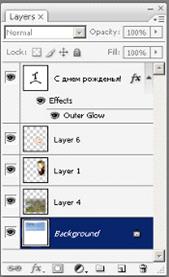
Рис. 4.5. Палитра слоев
• "Корзина" - Delete layer (Удалить слой). Удаление активного слоя, маски слоя или набора.
• "Глаз" - индикатор видимости слоя. Щелчок по индикатору отключает видимость слоя, повторный щелчок восстанавливает исходное состояние слоя.
• Список выбора режима наложения. Все слои, кроме фонового, могут иметь различные режимы наложения. В режиме, который называется в программе Normal, слои ведут себя привычным образом, когда точки верхних уровней перекрашивают нижние пикселы. Во всех остальных случаях совокупный цвет получается в результате сложного взаимодействия точек соседних слоев.
• Opacity (Непрозрачность). Настройка прозрачности слоя. Чем меньше значение этого параметра, тем более прозрачными становятся точки слоя.
При работе с многослойным изображением очень важно понимать, на каком слое в данный момент происходит работа. Все рисующие инструменты и команды выделения действуют только на активный слой. Для выбора активного слоя достаточно выделить его имя мышкой в палитре слоев.
Невозможно создавать слои до бесконечности. Во-первых, в программе есть ограничения на максимальное количество уровней изображения. Во-вторых, обработка даже самого сложного изображения когда-нибудь заканчивается, и его приходится упрощать. Рассмотрим основные возможности, которые предоставляет программа для объединения слоев многослойного изображения.
• Merge Down (Объединить с нижним слоем). Команда выполняет объединение активного слоя с соседним слоем, расположенным на один уровень ниже. Обязательным условием является видимость обоих слоев.
• Merge Visible (Объединить видимые слои). Простая команда с очевидными и легко предсказуемыми последствиями.
• Flatten Image (Объединить все слои).
Объединение слоев является финальной операцией технологического процесса. Поэтому не рекомендуется сводить слои в процессе редактирования.
Примерные вопросы для контроля
• Для каких целей применяется сглаживание?
• Для чего применяется интерполяция в программе?
• Какие типы интерполяции существуют?
• Что происходит с пикселами при интерполяции?
• Как можно увеличить размер изображения?
• Как увеличить размер изображения, не прибегая к интерполяции? В каких случаях это возможно?
• Что происходит с пикселами при уменьшении изображения?
• Как изменить размер холста?
• Как повернуть все изображение на 90 градусов?
• Какие инструменты используются для выделения?
• Как сложить, вычесть выделенные области?
• Как обрезать у изображения "лишние края"?
• Какие удобства для редактирования изображения предоставляют слои?
• Чем отличается фоновый слой от всех других?
• Какие действия можно производить со слоями?
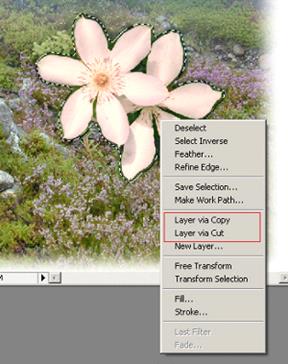
Date: 2015-09-24; view: 554; Нарушение авторских прав